超越手动保存:用VBA脚本实现PPT到PDF的批量高效转换
好的,没问题!作为一名和PPT、VBA打了多年交道的“老司机”,这种批量处理的痛点我太懂了。这就为你奉上一篇干货满满、接地气的教程。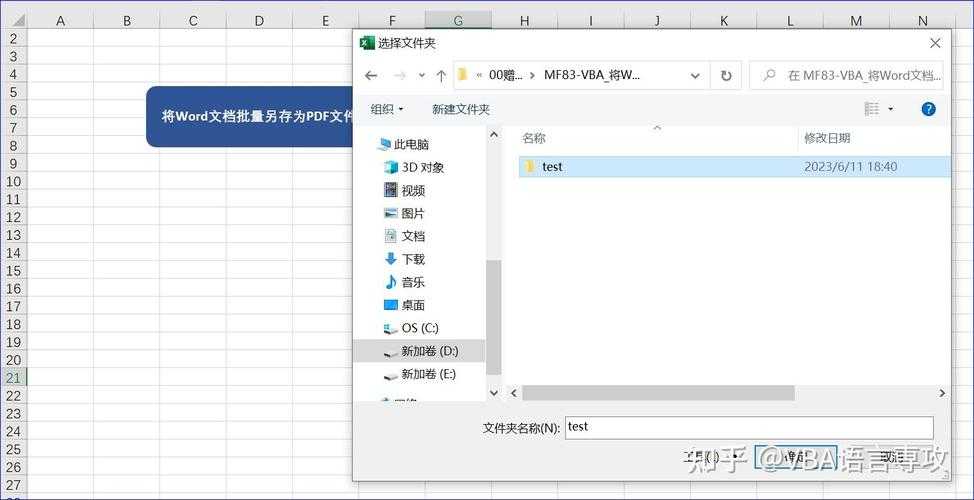
是时候展现真正的“技术”了——难道你要一个个打开,再点击“文件”->“另存为”->选择PDF格式->保存->关闭?且不说这要耗费多少小时,光是过程中可能因为手滑导致的错误,就足以让人崩溃。
今天,我就带你彻底告别这种“体力劳动”,深入探讨如何利用Windows平台内置的强大武器——VBA,来全自动、批量化地完成**PPT到PDF的转换**。这不仅是技巧的分享,更是一种效率思维的革新。
它就在你的Microsoft Office套件里,无需额外安装,完全免费,并且由你绝对控制。
2. 在左侧“工程资源管理器”右键点击,选择“插入”->“模块”,创建一个新的代码模块。
3. 将以下代码复制粘贴到右侧的代码窗口中:
```vbaSub ConvertAllPPTstoPDFInFolder()'定义变量Dim strFolder As String '文件夹路径Dim strFile As String '文件名Dim objPPT As Presentation 'PPT演示文稿对象'设置你的PPT文件夹路径,注意路径以"\"结尾strFolder = "D:\季度报告\"'检查路径是否存在If Dir(strFolder, vbDirectory) = "" ThenMsgBox "指定的文件夹不存在,请检查路径!"Exit SubEnd If'获取文件夹中第一个.ppt或.pptx文件strFile = Dir(strFolder & "*.ppt*")'循环处理文件夹中的每一个PPT文件Do While strFile <> ""'打开PPT文件Set objPPT = Presentations.Open(strFolder & strFile)'构建PDF保存路径和文件名(与原文件同名,仅扩展名改为.pdf)Dim pdfPath As StringpdfPath = strFolder & Left(strFile, InStrRev(strFile, ".")) & "pdf"'将PPT导出为PDF,ppSaveAsPDF值为32objPPT.SaveAs pdfPath, ppSaveAsPDF'关闭PPT文档,不保存更改objPPT.Close'获取下一个文件strFile = DirLoop'完成提示MsgBox "批量转换完成!"End Sub```
将以下代码放入另一个模块中运行:
```vbaSub ConvertPPTstoPDFWithDialog()Dim objFolder As ObjectDim objFSO As ObjectDim objFile As ObjectDim objPPT As PresentationDim selectedFolder As String'创建文件系统对象和文件夹选择对话框Set objFSO = CreateObject("Scripting.FileSystemObject")Set objFolder = CreateObject("Shell.Application").BrowseForFolder(0, "请选择包含PPT文件的文件夹", 0, "")'检查用户是否取消了选择If objFolder Is Nothing ThenMsgBox "您取消了操作。"Exit SubEnd If'获取选中的文件夹路径selectedFolder = objFolder.Self.Path & "\"'循环遍历文件夹中的文件For Each objFile In objFSO.GetFolder(selectedFolder).Files'判断文件是否为PPT格式If LCase(Right(objFile.Name, 4)) = ".ppt" Or LCase(Right(objFile.Name, 5)) = ".pptx" Then'打开并转换文件Set objPPT = Presentations.Open(objFile.Path)objPPT.SaveAs selectedFolder & Left(objFile.Name, InStrRev(objFile.Name, ".")) & "pdf", ppSaveAsPDFobjPPT.CloseEnd IfNext objFileMsgBox "所选文件夹内的PPT文件已全部转换为PDF!"End Sub```
这个脚本的优点是灵活性极高,特别适合临时性的、路径不固定的批量转换任务,是实现**PPT转PDF的批量高效转换**的终极武器。
在Windows系统上,Office与VBA的深度集成为我们提供了无与伦比的便利性。这正是Windows作为生产力平台的优势所在——强大的原生工具触手可及。关键在于,我们是否愿意花一点点时间去学习和掌握它们。
下次再遇到重复性工作时,不妨先停下来想一想:“能不能让电脑自动完成?” 这种思维转变,比学会任何一个具体的技巧都更为重要。希望这篇教程能成为你开启自动化办公之门的钥匙!
如果你在实践过程中遇到任何问题,或者有更酷的想法,欢迎随时交流。 Happy Coding!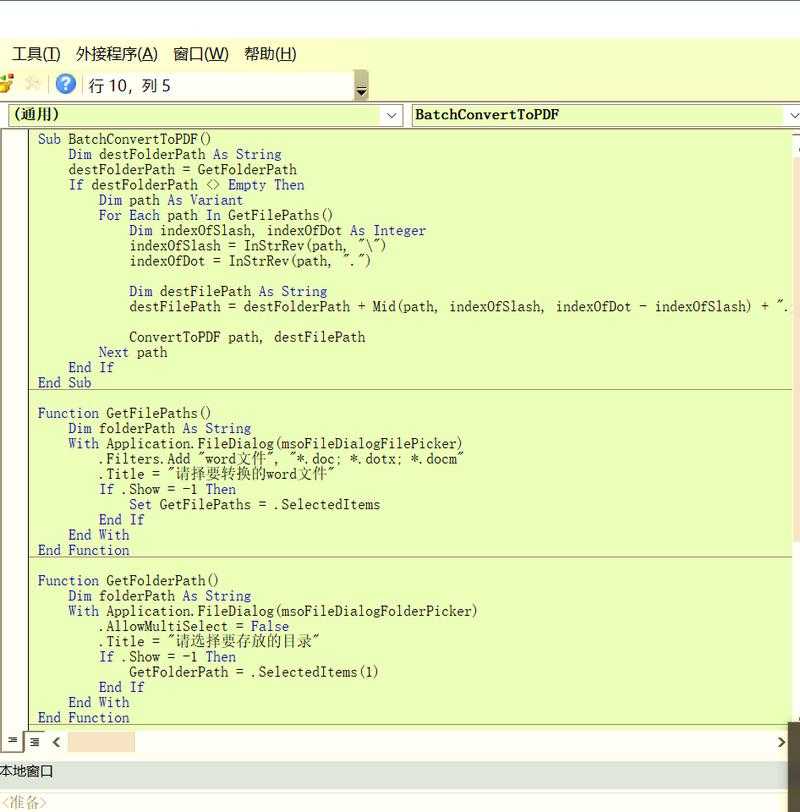
超越手动保存:用VBA脚本实现PPT到PDF的批量高效转换
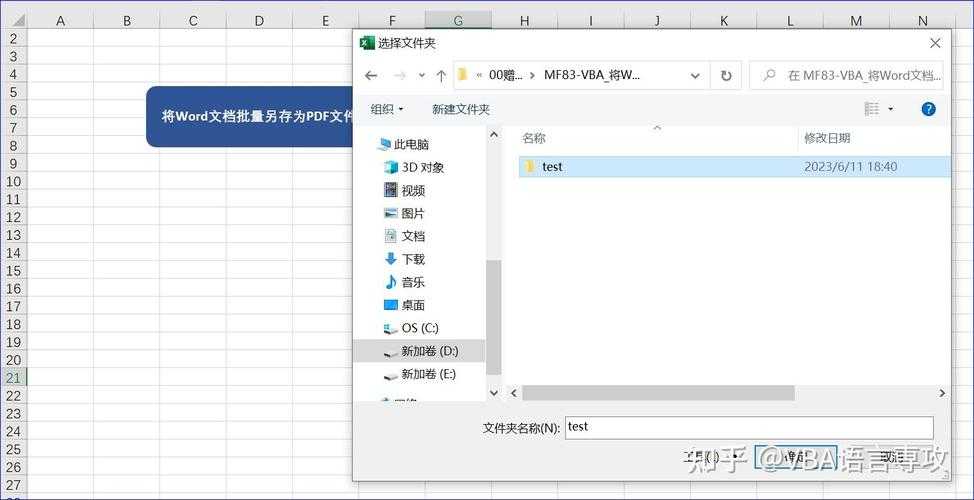
前言:你是否也曾在深夜与成百上千个PPT文件搏斗?
嘿,朋友,想象一下这个场景:老板下班前甩给你一个文件夹,里面是公司过去五年所有的季度汇报PPT,轻描淡写地说:“把这些都转成PDF,明天早上客户要看。”你点开一看,眼前一黑——足足有200多个文件!是时候展现真正的“技术”了——难道你要一个个打开,再点击“文件”->“另存为”->选择PDF格式->保存->关闭?且不说这要耗费多少小时,光是过程中可能因为手滑导致的错误,就足以让人崩溃。
今天,我就带你彻底告别这种“体力劳动”,深入探讨如何利用Windows平台内置的强大武器——VBA,来全自动、批量化地完成**PPT到PDF的转换**。这不仅是技巧的分享,更是一种效率思维的革新。
为什么VBA是解决批量转换的最佳利器?
在寻找**PPT转PDF的自动化方案**时,你可能会遇到各种第三方软件。它们或许能解决问题,但往往伴随着学习成本、费用或者安全风险。而VBA的优势在于:它就在你的Microsoft Office套件里,无需额外安装,完全免费,并且由你绝对控制。
VBA与手动操作的核心差异
- 效率天壤之别: 手动处理100个文件可能需要大半天,而一个编写好的VBA脚本可能在10分钟内搞定一切。
- 准确率100%: 脚本不会因为疲劳而出错,它能确保每个文件都按照你预设的规则进行转换。
- 可重复使用: 一次编写,终身受用。以后遇到类似任务,只需一键运行。
适用人群与场景
- 行政、文秘人员: 需要定期处理大量会议纪要、报告。
- 教师、培训师: 需要将课件批量转换为便于分发的PDF格式。
- 市场、销售人员: 需要将产品介绍、方案建议书统一格式发给客户。
- 任何追求效率的职场人: 拒绝无意义的重复劳动。
实战开始:手把手编写你的第一个PPT转PDF VBA脚本
别担心,即使你是编程新手,跟着我的步骤也能轻松搞定。我们将这个任务分解为两个经典的**利用VBA将PPT转为PDF**的方法。方法一:转换单个指定文件夹内的所有PPT文件
这是最常用、最直接的场景。假设你的所有PPT文件都放在“D:\季度报告”这个文件夹里。操作步骤
1. 打开PowerPoint,按下 `Alt + F11` 快捷键,打开VBA编辑器。2. 在左侧“工程资源管理器”右键点击,选择“插入”->“模块”,创建一个新的代码模块。
3. 将以下代码复制粘贴到右侧的代码窗口中:
```vbaSub ConvertAllPPTstoPDFInFolder()'定义变量Dim strFolder As String '文件夹路径Dim strFile As String '文件名Dim objPPT As Presentation 'PPT演示文稿对象'设置你的PPT文件夹路径,注意路径以"\"结尾strFolder = "D:\季度报告\"'检查路径是否存在If Dir(strFolder, vbDirectory) = "" ThenMsgBox "指定的文件夹不存在,请检查路径!"Exit SubEnd If'获取文件夹中第一个.ppt或.pptx文件strFile = Dir(strFolder & "*.ppt*")'循环处理文件夹中的每一个PPT文件Do While strFile <> ""'打开PPT文件Set objPPT = Presentations.Open(strFolder & strFile)'构建PDF保存路径和文件名(与原文件同名,仅扩展名改为.pdf)Dim pdfPath As StringpdfPath = strFolder & Left(strFile, InStrRev(strFile, ".")) & "pdf"'将PPT导出为PDF,ppSaveAsPDF值为32objPPT.SaveAs pdfPath, ppSaveAsPDF'关闭PPT文档,不保存更改objPPT.Close'获取下一个文件strFile = DirLoop'完成提示MsgBox "批量转换完成!"End Sub```
代码要点解析与注意事项
- 修改路径: 最关键的一步是将代码中的 `strFolder = "D:\季度报告\"` 替换成你电脑上实际的文件夹路径。
- 安全运行: 代码在转换前会检查路径是否存在,避免因路径错误导致程序崩溃。
- 保持原状: 使用 `objPPT.Close` 关闭文件时,不会保存对原始PPT文件的修改,非常安全。
方法二:高级技巧——让用户自己选择文件夹
如果你觉得每次都要修改代码里的路径太麻烦,那么这个交互式的方法更适合你。它能弹出一个对话框,让你随心所欲地选择任何文件夹。将以下代码放入另一个模块中运行:
```vbaSub ConvertPPTstoPDFWithDialog()Dim objFolder As ObjectDim objFSO As ObjectDim objFile As ObjectDim objPPT As PresentationDim selectedFolder As String'创建文件系统对象和文件夹选择对话框Set objFSO = CreateObject("Scripting.FileSystemObject")Set objFolder = CreateObject("Shell.Application").BrowseForFolder(0, "请选择包含PPT文件的文件夹", 0, "")'检查用户是否取消了选择If objFolder Is Nothing ThenMsgBox "您取消了操作。"Exit SubEnd If'获取选中的文件夹路径selectedFolder = objFolder.Self.Path & "\"'循环遍历文件夹中的文件For Each objFile In objFSO.GetFolder(selectedFolder).Files'判断文件是否为PPT格式If LCase(Right(objFile.Name, 4)) = ".ppt" Or LCase(Right(objFile.Name, 5)) = ".pptx" Then'打开并转换文件Set objPPT = Presentations.Open(objFile.Path)objPPT.SaveAs selectedFolder & Left(objFile.Name, InStrRev(objFile.Name, ".")) & "pdf", ppSaveAsPDFobjPPT.CloseEnd IfNext objFileMsgBox "所选文件夹内的PPT文件已全部转换为PDF!"End Sub```
这个脚本的优点是灵活性极高,特别适合临时性的、路径不固定的批量转换任务,是实现**PPT转PDF的批量高效转换**的终极武器。
避坑指南与效率提升技巧
常见错误排查
- 错误“找不到文件”: 99%的情况是文件夹路径格式错误。请确保路径以反斜杠“\”结尾,并且使用英文引号。
- 错误“权限被拒绝”: 要转换的PPT文件可能正被其他程序打开,或者你没有该文件的写入权限。请关闭文件再试。
- 生成的PDF文件名乱码: 如果原PPT文件名包含特殊字符,可能会出问题。建议先使用简单的文件名。
让你的脚本更强大
- 转换指定页数: 如果你不想转换整个PPT,可以在`SaveAs`方法前使用`objPPT.PrintOptions`属性来设置打印范围。
- 包含或排除备注: 通过设置`objPPT.ExportAsFixedFormat`方法的更复杂参数(而非简单的`SaveAs`),可以控制是否将演讲者备注也输出到PDF中。
- 保存后自动打开PDF: 在`SaveAs`一行后,可以添加Shell命令来自动打开生成的PDF文件进行预览。
总结:拥抱自动化,让工具为你工作
通过今天的深入探讨,你已经掌握了**利用VBA将PPT转为PDF**的核心方法。从选择一个固定文件夹的简单脚本,到使用对话框自由选择路径的高级技巧,这整套**PPT转PDF的自动化方案**足以应对你工作中99%的批量转换需求。在Windows系统上,Office与VBA的深度集成为我们提供了无与伦比的便利性。这正是Windows作为生产力平台的优势所在——强大的原生工具触手可及。关键在于,我们是否愿意花一点点时间去学习和掌握它们。
下次再遇到重复性工作时,不妨先停下来想一想:“能不能让电脑自动完成?” 这种思维转变,比学会任何一个具体的技巧都更为重要。希望这篇教程能成为你开启自动化办公之门的钥匙!
如果你在实践过程中遇到任何问题,或者有更酷的想法,欢迎随时交流。 Happy Coding!
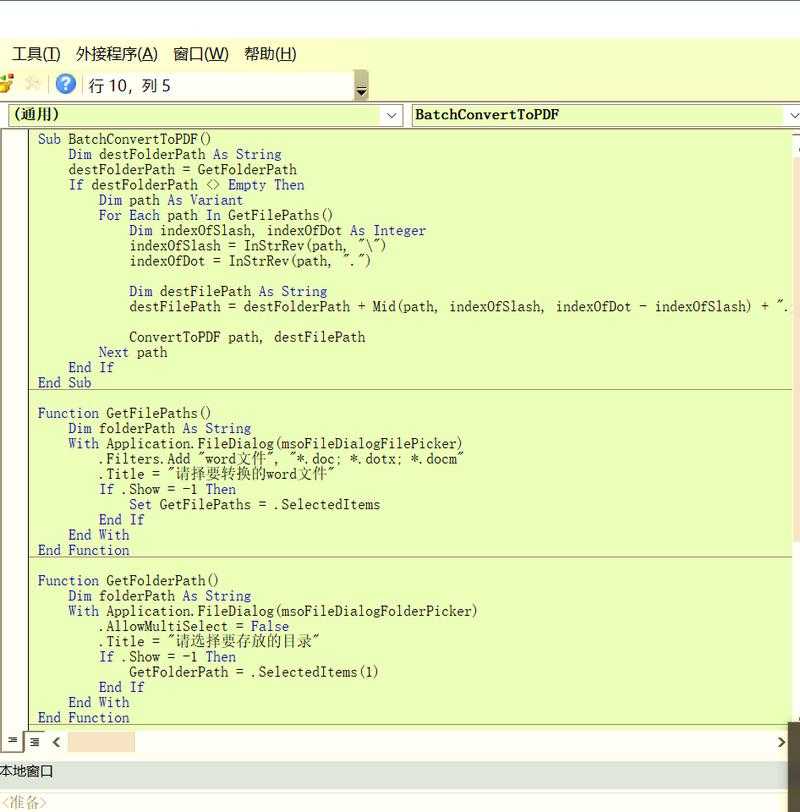
你可能想看:


